e-Pomoc techniczna
Rewizor nexo – Tworzenie schematu dekretacji wyciągu bankowego dla rachunku rozliczeniowego krok po kroku
Program: InsERT nexo, Rewizor nexo
Kategoria: Dekretacja dokumentów, Schematy
Schematy dekretacji służą do przeprowadzania procesu automatycznego ujęcia dokumentów w księgach rachunkowych. Interpretują one dane opisowe zawarte w obrazach księgowych i zgodnie z wprowadzonymi ustawieniami dokonują automatycznych zapisów księgowych w odpowiednich kwotach. W poniższym artykule e-Pomocy technicznej zostanie stworzony schemat dla typu dokumentu Wyciąg bankowy w walucie PLN. W skład schematu będą wchodzić: zapłaty od odbiorców, wypłaty dla dostawców, przelew składek ZUS wspólników, operacje prowizyjne bankowe, w tym opłata za prowadzenie rachunku. Szczegółowe informacje dotyczące opisu pól znajdują się w innym temacie e-Pomocy tutaj. W celu stworzenia schematu należy:
1. Przejść do modułu Dekretacja dokumentów do zakładki Schematy dekretacji i z górnego menu wybrać Dodaj – Schemat dekretacji.
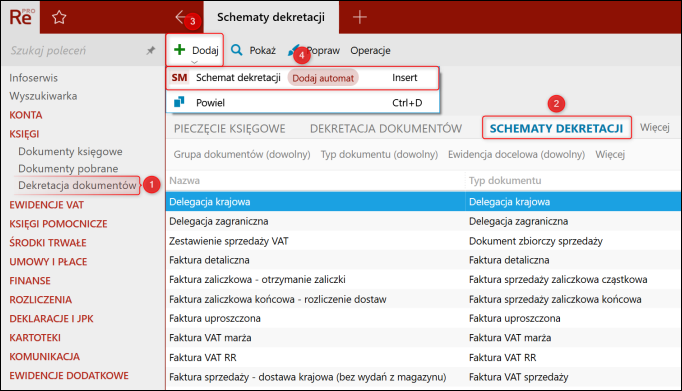
2. W sekcji Podstawowe wprowadzić nazwę schematu oraz typ dokumentu Wyciąg bankowy. Dodatkowo w polu Zapis księgowy wskazać na Twórz dekret.
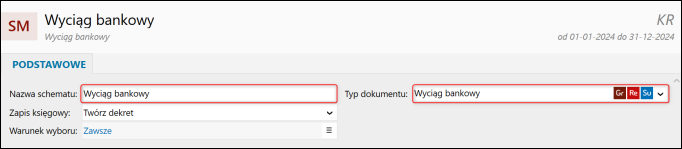
3. Warunek wyboru określa, kiedy program ma użyć schematu, który jest definiowany. W omawianym przykładzie program ma użyć schematu tylko, gdy będzie miał walutę = PLN. W tym celu użytkownik musi rozwinąć menu po prawej stronie Warunku wyboru i wskazać Określ warunek wyboru.
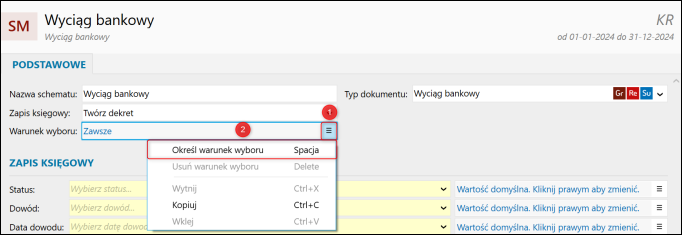
4. Następnie wyświetli się okno, w którym trzeba określić warunki. Jak wcześniej zostało wspomniane, będzie to (N) Waluta = PLN złoty polski. Tak wybrany warunek będzie oznaczał, że tylko wyciągi w walucie PLN zostaną ujęte przy dekretacji automatycznej. Przycisk OK zatwierdzi okno.
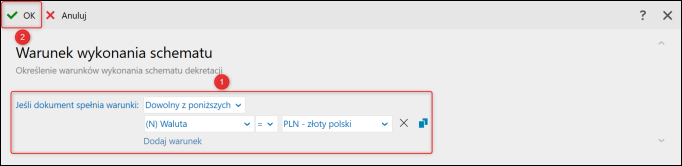
5. Sekcja Zapis księgowy służy do określenia, w jaki sposób program ma automatycznie wypełniać pola widoczne, jak na zrzucie poniżej. Pełen opis funkcji znajduje się tutaj.
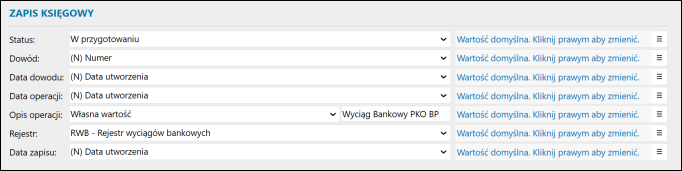
6. Pozycje zapisu służą do wskazania, na jakie konta mają zostać zaksięgowane kwoty z dokumentów. W pierwszej kolejności zostanie zdefiniowana zapłata od kontrahenta na własny rachunek bankowy. Dekretacja tej zapłaty składać się będzie z trzech pozycji: wpłaty po stronie WN konta rachunku bankowego, wartości zapłaty po stronie Ma konta odbiorcy oraz możliwego transferu z rachunku rozliczeniowego na rachunek VAT po stronie Ma. W tym celu należy kliknąć Dodaj pozycję.

7. W oknie Pozycja zapisu księgowego został wybrany kontekst Pozycje dokumentu oraz Konto 111, do którego w systemie zostało przypisane konto rachunku bankowego. Strona Winien w kwocie (O) Przychód, Kurs Nie dotyczy oraz Treść ma pobierać się z (O) Tytułem. Pozycję zatwierdzić przyciskiem OK.
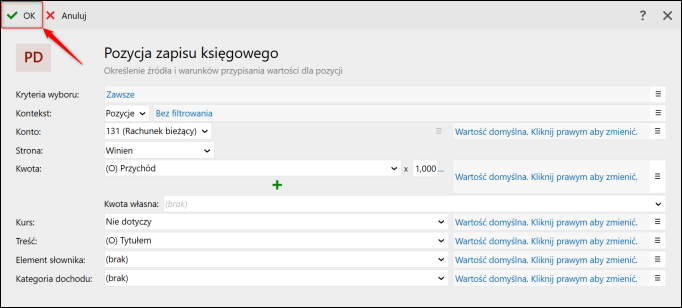
8. Kolejną pozycją będzie konto z odbiorcami 201. Kontekst Pozycje z kontem 201 i analityką – (O) Podmiot. W trybie dekretacji rozrachunków trzeba określić, jakie operacje na rozrachunkach ma wykonać system. W omawianym przykładzie została wybrana opcja Podłącz lub przerwij dekretację ze względu na to, że na jednej bazie danych pracuje też Subiekt nexo, w którym tworzone są rozrachunki. Program podłączy rozrachunki stworzone w Subiekcie nexo nie dublując ich po stronie programu księgowego.
Uwaga! Jeżeli do programu Rewizor nexo importowane są dokumenty poprzez komunikację on-line, pliki XML lub EPP (EDI++), należy wybrać opcję Podłącz lub utwórz nowy. Strona Ma i Kwota (O) Przychód, Kurs – Nie dotyczy oraz Treść będzie pobierać się z (O) Tytułem. Następnie przy użyciu filtrów należy wskazać, czym ta pozycja różni się od pozostałych po stronie Ma.
W tym celu należy rozwinąć menu po prawej stronie napisu Bez filtrowania (lub kliknąć napis prawym przyciskiem myszy) i wybrać Określ filtr (operacja ta będzie wielokrotnie powtarzana przy kolejnych pozycjach).
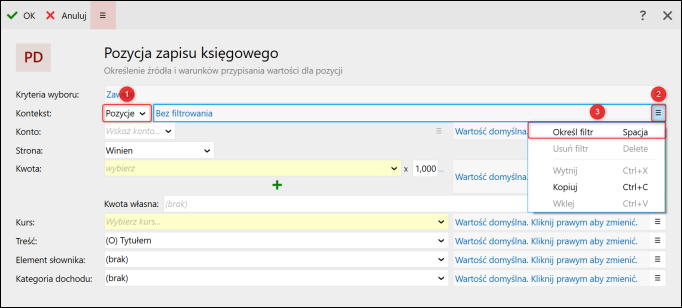
9. W filtrach wprowadzić odpowiednio:
-
Jeśli pozycja spełnia warunki: Wszystkie poniższe,
-
(O) Typ transferu VAT <> Transfer z rachunku rozliczeniowego na rachunek VAT.
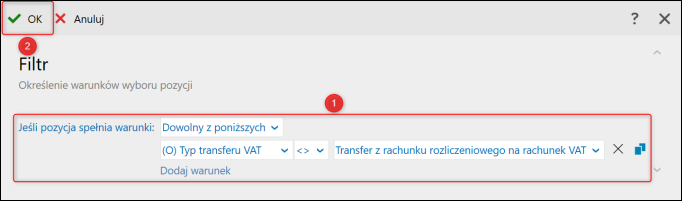
10. Trzecią pozycją schematu będzie konto środków pieniężnych w drodze (na potrzeby artykuły zostało wskazane konto 139, jednakże użytkownik wskazuje konto na podstawie własnego planu kont). W oknie Pozycja zapisu księgowego został wybrany kontekst Pozycje dokumentu. Strona Ma w kwocie (O) Przychód, Kurs – Nie dotyczy oraz Treść ma pobierać się z (O) Tytułem. Następnie należy wskazać filtry.
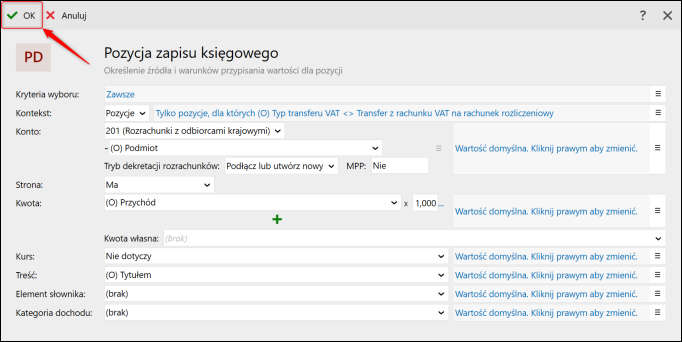
11. W filtrach wprowadzić odpowiednio:
-
Jeśli pozycja spełnia warunki: Wszystkie poniższe,
-
(O) Typ transferu VAT = Transfer z rachunku rozliczeniowego na rachunek VAT.
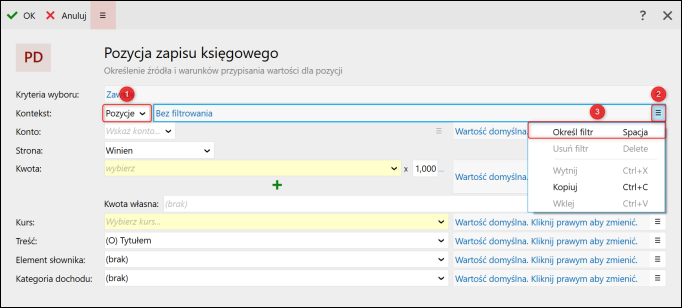
12. Po zatwierdzeniu pozycji należy nadać grupę. Nadanie grupy oznacza dodawanie kolejnych pozycji schematu odpowiedzialnych za wypłaty z rachunku. Po dodaniu grupy pierwsze konto będzie kontem 111, więc można je dodać identycznie, jak w punkcie 7, tylko z kwotą (O) Rozchód po stronie Ma.
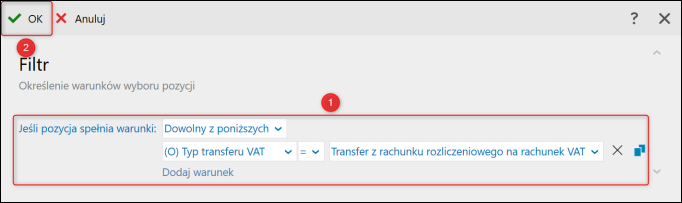
13. Następnie ponownie należy kliknąć Dodaj pozycję. Po wybraniu Kontekst – Pozycje oraz wskazaniu konta z dostawcami (w omawianym przykładzie jest to 202) i kartoteką (O) Podmiot. Tryb dekretacji rozrachunków został ustawiony na Podłącz lub przerwij dekretację. Strona Winien z kwotą (O) Rozchód. Kolejnym etapem jest ustawienie filtrów.
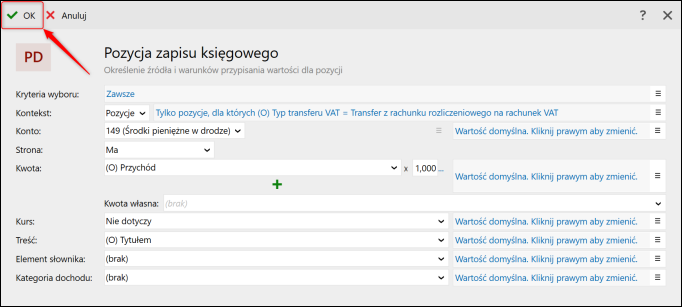
14. W filtrach wprowadzić odpowiednio:
-
Jeśli pozycja spełnia warunki: Wszystkie poniższe,
-
(O) Rodzaj podmiotu <> ZUS,
-
(O) Typ operacji <> Pozostałe operacje,
-
(O) Typ transferu VAT <> Transfer z rachunku VAT na rachunek rozliczeniowy.
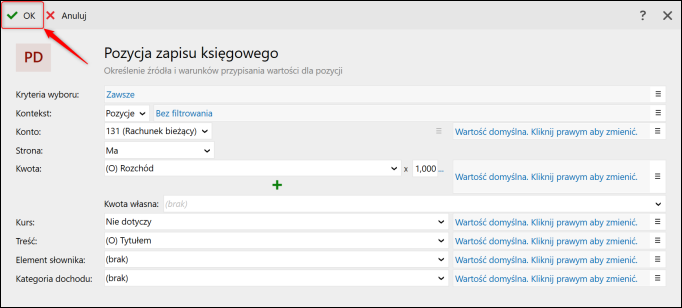
15. Nową pozycją jest konto 227, do którego będą trafiać operacje związane z wypłatami do ZUS. Kontekst został ustawiony na Pozycje po stronie Winien, wraz z kwotą (O) Rozchód. Kurs ustawić na Nie dotyczy oraz Treść (O) Tytułem. Dla pozycji należy określić filtry.
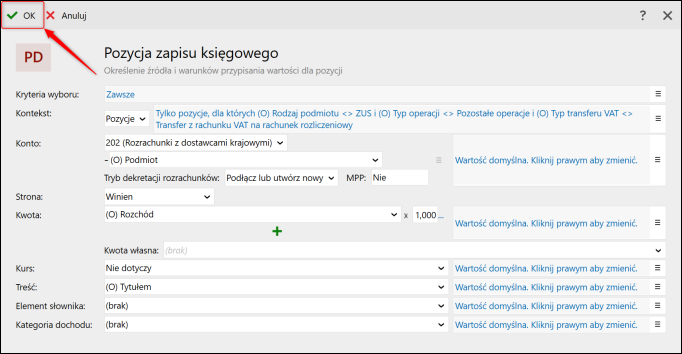
16. W filtrach wprowadzić odpowiednio:
-
Jeśli pozycja spełnia warunki: Wszystkie poniższe,
-
(O) Rodzaj podmiotu = ZUS,
-
(O) Typ operacji<> Pozostałe operacje,
-
(O) Typ transferu VAT <> Transfer z rachunku VAT na rachunek rozliczeniowy.
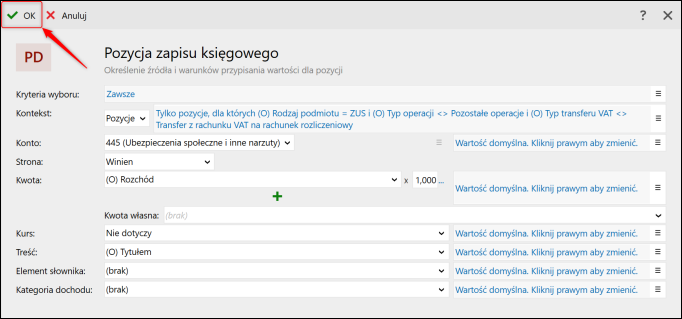
17. Następną pozycją jest pozycja 139, czyli środki pieniężne w drodze. Kontekst został ustawiony na Pozycje po stronie Winien, wraz z kwotą (O) Rozchód. Kurs ustawić na Nie dotyczy oraz Treść O (Tytułem). Dla pozycji należy określić filtry.
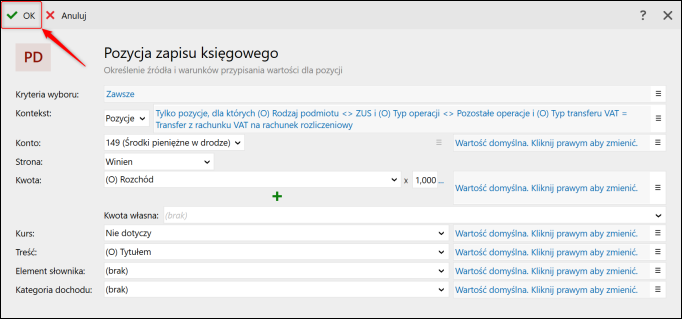
18. W filtrach wprowadzić odpowiednio:
-
Jeśli pozycja spełnia warunki: Wszystkie poniższe,
-
(O) Rodzaj podmiotu <> ZUS,
-
(O) Typ operacji <> Pozostałe operacje,
-
(O) Typ transferu VAT = Transfer z rachunku VAT na rachunek rozliczeniowy.
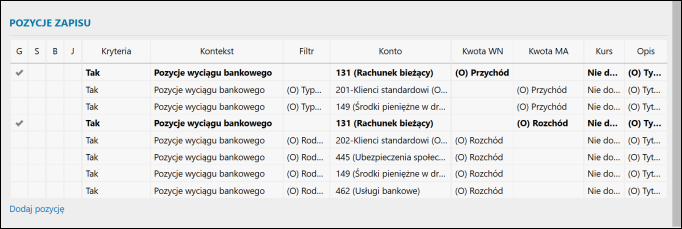
19. Ostatnim kontem będzie 465, które w omawianym przykładzie pełni rolę konta usług bankowych. Kontekst został wskazany na Pozycje po stronie Winien. Następnie należy wybrać Kwota (O) Rozchód, Kurs – Nie dotyczy i Treść (O) Tytułem. Dla pozycji należy określić filtry.
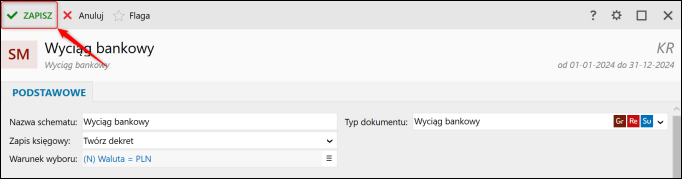
20. W filtrach wprowadzić odpowiednio:
-
Jeśli pozycja spełnia warunki: Wszystkie poniższe,
-
(O) Rodzaj podmiotu <> ZUS,
-
(O) Typ operacji = Pozostałe operacje,
-
(O) Typ transferu VAT <> Transfer z rachunku VAT na rachunek rozliczeniowy.
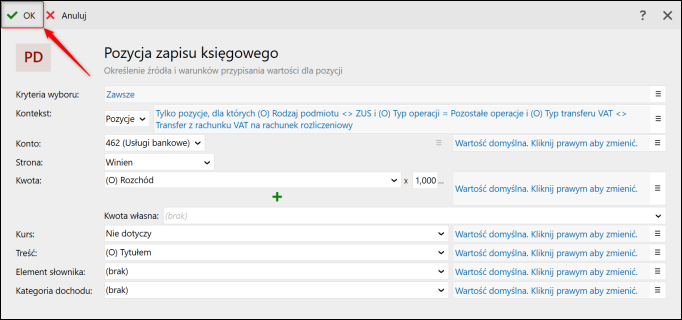
Tak wygląda podstawowy schemat wyciągu bankowego zawierający filtrowanie po typach operacji oraz rodzaju podmiotu. Schemat można dowolnie rozbudowywać o własne rozwiązania. Po ustawieniu wszystkich parametrów przycisk Zapisz zatwierdzi wprowadzone zmiany.
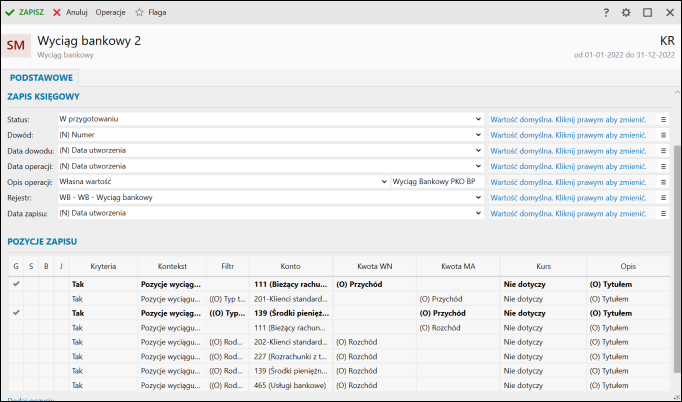
Zagadnienie powiązane: Rewizor nexo – Tworzenie schematu dekretacji wyciągu bankowego dla rachunku VAT krok po kroku.



